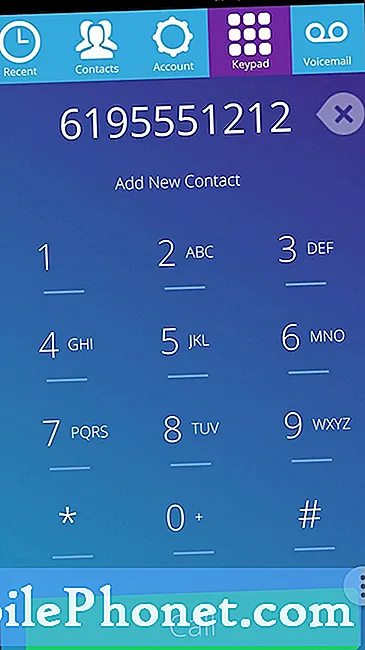#Huawei # Mate20Lite се счита за по-достъпната алтернатива на модела Mate 20. Това е премиум смартфон от среден клас за Android, който има алуминиев корпус с 6,3-инчов IPS LCD дисплей с резолюция 1080 x 2340 пиксела отпред. Той разполага с двойна система за задна камера и двойна селфи камера отпред. Под капака е разположен процесорът Hisilicon Kirin 710, който, когато се сдвоява с 6 GB RAM, трябва да прави приложенията да работят гладко. Въпреки че това е стабилно работещо устройство, има случаи, когато могат да възникнат определени проблеми, които ще разгледаме днес. В тази последна част от нашата серия за отстраняване на неизправности ще се справим с проблема с трептенето на екрана на Huawei Mate 20 Lite.
Ако притежавате Huawei Mate 20 Lite или друго устройство с Android по този въпрос, не се колебайте да се свържете с нас, като използвате този формуляр. Ще се радваме да ви помогнем при всякакви притеснения, които може да имате във връзка с вашето устройство. Това е безплатна услуга, която предлагаме без прикачени низове. Ние обаче искаме, когато се свържете с нас, да се опитате да бъдете възможно най-подробни, за да може да се направи точна оценка и да се даде правилното решение.
Как да поправим проблема с трептенето на екрана на Huawei Mate 20 Lite
Преди да направите някоя от препоръчаните стъпки за отстраняване на неизправности за този конкретен проблем, най-добре е да се уверите, че телефонът ви работи с най-новата версия на софтуера. Ако е налична актуализация, предлагам първо да я изтеглите и инсталирате. След като актуализацията е инсталирана, трябва да продължите със стъпките, изброени по-долу.
Една от основните причини екранът на телефона ви да мига е софтуерен проблем. Може да сте инсталирали приложение, което причинява проблема, или в устройството, което кара екрана да трепти, да съществуват повредени данни. Точно сега ще съсредоточим усилията си за отстраняване на неизправности върху софтуерната страна на устройството.
Извършете меко нулиране
Първото нещо, което ще трябва да направите, е да обновите софтуера на телефона. Това може да стане лесно, като просто рестартирате устройството. Въпреки че обикновено правите това, когато устройството не реагира, в този случай също се препоръчва, тъй като освежаването на софтуера на телефона обикновено премахва всички временни повредени данни, които биха могли да причинят проблема.
- Натиснете и задръжте клавиша за захранване и намаляване на звука до 45 секунди.
- Изчакайте, докато устройството се рестартира.
Проверете дали проблемът с трептенето на екрана на Huawei Mate 20 Lite все още се появява.
Стартирайте телефона в безопасен режим
Не всички приложения са гарантирани да работят перфектно на вашия телефон. Има случаи, когато приложение, което сте изтеглили от Google Play Store, ще предизвика проблем с трептенето на екрана на телефона, когато е инсталиран. Може да се случи и ако странично заредите приложение на устройството. За да проверите дали приложението, което сте изтеглили, причинява проблема, ще трябва да стартирате телефона в безопасен режим, тъй като само предварително инсталираните приложения могат да работят в този режим.
- Изключете телефона, като задържите бутона за захранване за няколко секунди.
- Натиснете и задръжте бутона за захранване и го освободете, когато видите логото на Huawei на екрана.
- След като освободите клавиша за захранване, незабавно натиснете и задръжте клавиша за намаляване на звука.
- Продължавайте да държите клавиша за сила на звука, докато телефонът се зареди напълно.
- След като телефонът се зареди, в долната част на екрана трябва да се появи „Безопасен режим“
Ако проблемът не възникне в този режим, то най-вероятно е причинен от приложение, което сте изтеглили и инсталирали. Разберете какво е това приложение и го деинсталирайте.
За да намерите конкретното приложение, ще трябва да направите метод на проба и грешка. Започнете с деинсталиране на последното изтеглено приложение преди възникването на проблема. Ако проблемът все още възникне, деинсталирайте следващото приложение от списъка. След като екранът спре да трепти след деинсталиране на конкретно приложение, това приложение е най-вероятният виновник.
Избършете кеша на телефона
Понякога кешираните данни, съхранявани в специалния дял на телефона, могат да се повредят. Когато това се случи, това обикновено води до възникване на определени проблеми по телефона. За да премахнете възможността това да е причината за проблема, ще трябва да изтриете кеш дяла на телефона от режима за възстановяване.
- Изключете телефона си.
- Натиснете и задръжте едновременно бутона за увеличаване на звука заедно с бутона за захранване на вашето устройство за няколко секунди
- Телефонът ще влезе в режим на възстановяване на запасите
- Използвайте бутоните за сила на звука, за да маркирате „изтриване на кеш дяла“ и използвайте клавиша за захранване, за да го изберете
- Рестартирайте системата, след като процесът приключи
Проверете дали проблемът все още възниква.
Извършете фабрично нулиране
В случай че горните стъпки не успеят да отстранят проблема с трептенето на екрана на Huawei Mate 20 Lite, това може вече да е причинено от системна грешка. Това, което ще искате да направите в момента, е да извършите фабрично нулиране. Не забравяйте да архивирате данните на телефона си, преди да направите нулирането, тъй като те ще бъдат изтрити в процеса.
- Изключете телефона си.
- Натиснете и задръжте едновременно бутона за увеличаване на звука заедно с бутона за захранване на вашето устройство за няколко секунди
- Телефонът ще влезе в режим на възстановяване на запасите
- Използвайте бутоните за сила на звука, за да маркирате изтриване на кеша за изтриване / нулиране на фабричните настройки и използвайте бутона за захранване, за да го изберете
- Рестартирайте системата, след като процесът приключи
Настройте телефона, но все още не инсталирайте приложения, след това проверете дали проблемът все още възниква. Ако това се случи, това може вече да е причинено от дефектен хардуерен компонент, вероятно модул на дисплея. Най-доброто нещо, което трябва да направите в момента, е да занесете телефона в сервизен център и да го проверите.